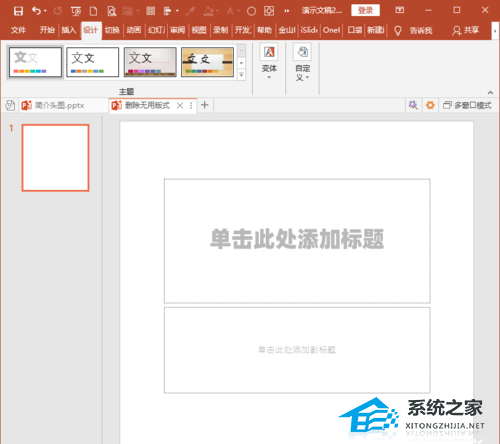ppt动画效果怎么做?下面给大家演示一个简单的动画制作效果。
完成后的效果:
操作步骤:
1、首先在空白的幻灯片上,点击插入-形状,选择直线,按住shift键,就可以在幻灯片上插入一条垂直的直线。
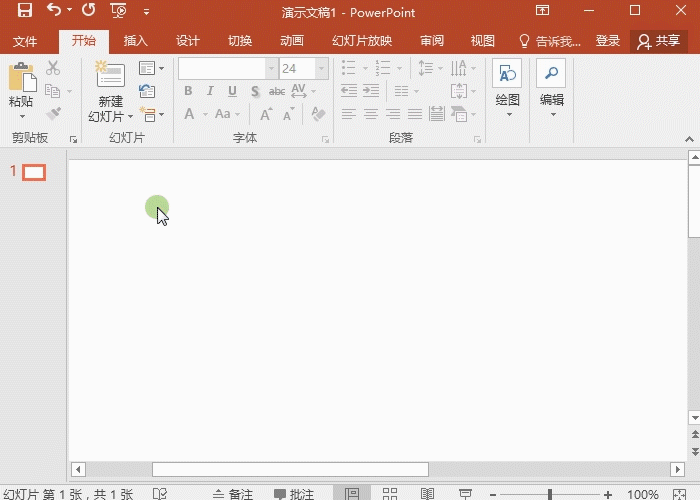
2、选中直线,点击格式-形状轮廓-粗细,选择中意的线条样式,再填充上需要的颜色。然后添加动画,选择【飞入】,在效果选项上选择【自左侧】。
ppt制作技巧
PPT的制作需要一些技巧,方便排版,下面教大家几招PPT制作技巧。
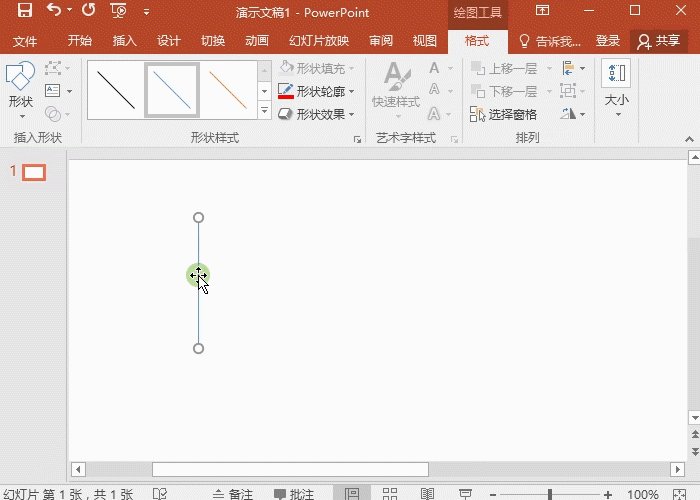
3、复制设置好的线条,Ctrl V粘贴到幻灯片上,接着右键直线,选择大小和位置,在弹出来的页面上,旋转上填写90°,并修改该线条的动画效果选项为【自顶部】。
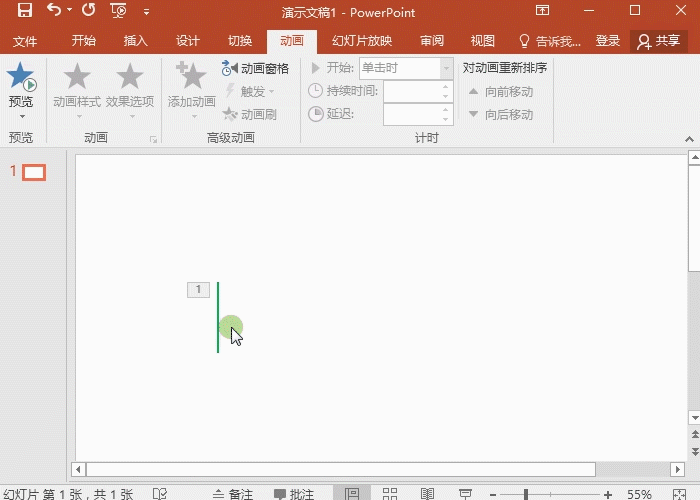
4、最后,按照以上同样的方法,复制粘贴直线,并根据线条位置设置动画效果为【自底部】和【自右侧】。
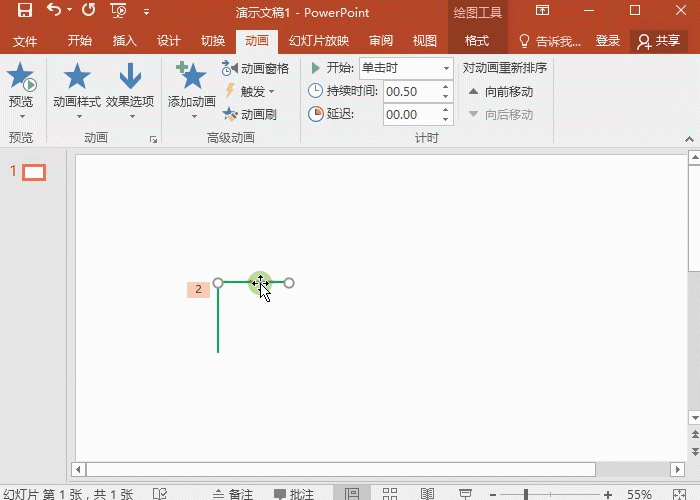
以上就是给大家分享的PPT动画实例。
ppt文字动画效果怎么设置
动画效果是PPT中常用的一种效果,怎么制作文字动画效果呢?今天给大家分享PPT文字遮罩动画效果,操作简单。